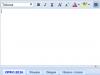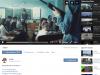Endi Android operatsion tizimidagi deyarli har bir qurilma xotira kartalarini (microSD) qo'llab-quvvatlaydi. Biroq, ba'zida qurilmada uni aniqlash bilan bog'liq muammolar mavjud. Bunday muammoning paydo bo'lishining bir nechta sabablari bo'lishi mumkin va ularni hal qilish uchun ma'lum manipulyatsiyalar talab qilinadi. Keyinchalik, bunday xatoni tuzatish usullarini ko'rib chiqamiz.
Quyidagi ko'rsatmalarni bajarishdan oldin quyidagi amallarni bajarishingizni tavsiya qilamiz:
- Qurilmangizni qayta yoqing. Ehtimol, yuzaga kelgan muammo alohida holat bo'lib, keyingi safar qurilmani ishga tushirganingizda, u shunchaki yo'qoladi va flesh-disk to'g'ri ishlaydi.
- Qayta ulaning. Ba'zan olinadigan saqlash vositalari ko'rsatilmaydi, chunki kontaktlar bo'shashgan yoki tiqilib qolgan. Uni tortib oling va qayta joylashtiring, so'ngra to'g'ri aniqlanganligini tekshiring.
- Maksimal hajm. Ba'zi mobil qurilmalar, ayniqsa eskilari, faqat ma'lum o'lchamdagi xotira kartalarini qo'llab-quvvatlaydi. Ushbu hajmdagi xotiraga ega SD-karta qurilmangiz bilan normal ishlashiga ishonch hosil qilish uchun ishlab chiqaruvchining rasmiy veb-saytida yoki ko'rsatmalarda ushbu xususiyatni o'qib chiqishingizni maslahat beramiz.
- Boshqa qurilmalarda tekshiring. Fleshli disk buzilgan yoki buzilgan bo'lishi mumkin. Ishlayotganiga ishonch hosil qilish uchun uni boshqa smartfon yoki planshet, noutbuk yoki kompyuterga joylashtiring. Agar u biron bir uskunada o'qilmasa, uni yangisi bilan almashtirish kerak.
Bunday aniqlash muammolariga qo'shimcha ravishda, flesh-disk buzilganligi haqida xabar beruvchi xato paydo bo'ladi. Buni qanday tuzatish bo'yicha batafsil qo'llanmani quyidagi havolada bizning materialimizni o'qing.
Agar oldingi maslahatlar hech qanday natija bermagan bo'lsa va saqlash vositasi hali ham smartfon yoki planshet tomonidan aniqlanmasa, quyidagi usullarga e'tibor bering. Biz ularni qiyinchilik bo'yicha joylashtirdik, shunda siz har birini ko'p harakat qilmasdan amalga oshirishingiz mumkin.
1-usul: kesh ma'lumotlarini tozalash
Vaqtinchalik ma'lumotlar har kuni qurilmada to'planadi. Ular nafaqat xotirada jismoniy joyni egallabgina qolmay, balki qurilmaning ishlashida ham turli nosozliklarni keltirib chiqarishi mumkin. Avvalo, menyu orqali keshni o'chirishni tavsiya qilamiz "Qayta tiklash". Unda siz elementni tanlashingiz kerak "Kesh qismini o'chirish", protsedura tugashini kuting va telefonni qayta yoqing.

Android operatsion tizimida Qayta tiklash rejimiga o'tish bo'yicha batafsil ko'rsatmalarni va keshni boshqa qanday o'chirishni keyingi maqolalarda topasiz.
2-usul: Xotira kartasi xatolarini tekshiring
Ushbu usulning bir qismi sifatida bir qator oddiy qadamlarni bajaring:

Agar xatolarni skanerlash yordam bermasa, unda yanada keskin choralar ko'rish kerak.
3-usul: Mediani formatlash
Ushbu usulni amalga oshirish uchun, shuningdek, adapterlar yoki maxsus adapterlar yordamida SD-kartani kompyuter yoki noutbukga ulashingiz kerak bo'ladi.
Shuni esda tutingki, ushbu protsedurani bajarish olinadigan xotira qurilmasidagi barcha ma'lumotlarni o'chirib tashlaydi, shuning uchun boshlashdan oldin muhim ma'lumotlarni boshqa qulay joyda saqlashingizni maslahat beramiz.

Agar formatlashda qiyinchiliklarga duch kelsangiz, quyidagi havoladagi boshqa maqolamizni o'qib chiqishingizni tavsiya qilamiz. U erda siz ushbu muammoni hal qilishning ettita yo'lini topasiz va uni osongina tuzatishingiz mumkin.
Ko'pincha, kartadan ma'lumotlarni o'chirish boshqa uskunaga ulangandan keyin uni aniqlash mumkin bo'lmagan hollarda yordam beradi. Siz shunchaki yuqoridagi ko'rsatmalarga amal qilishingiz kerak, keyin darhol mediani smartfon yoki planshetingizga joylashtiring va uning funksionalligini tekshiring.
4-usul: bo'sh hajm yarating
Ba'zan, kartada yashirin bo'lim bo'lganligi sababli, uning xotirasi smartfondan ma'lumotni saqlash uchun etarli emas. Boshqa narsalar qatorida, bu holatda aniqlash muammolari paydo bo'ladi. Ularni tuzatish uchun siz kartani shaxsiy kompyuteringizga ulashingiz va quyidagi amallarni bajarishingiz kerak:
- Menyu orqali "Boshlash" ga boring "Boshqaruv paneli".
- Bu yerda toifani tanlang "Ma'muriyat".
- Barcha komponentlar ro'yxatidan toping va ustiga ikki marta bosing "Kompyuter boshqaruvi".
- Ochilgan oynada siz tanlashingiz kerak "Diskni boshqarish".
- Bu erda flesh-diskingiz bo'lgan disk raqamini tekshiring, shuningdek, umumiy xotira hajmiga e'tibor bering. Ushbu ma'lumotni yozing yoki eslab qoling, chunki u keyinchalik foydali bo'ladi.
- Tugmalar birikmasi Win + R snapni ishga tushiring "Yugurish". Satrga cmd kiriting va ustiga bosing "KELISHDIKMI".
- Ochilgan oynada diskpart buyrug'ini kiriting va bosing Kirish.
- Yordamchi dasturni ishga tushirishga ruxsat bering.
- Endi siz disk bo'limlari bilan ishlash dasturiga o'tdingiz. Uning o'xshashligi bor "Buyruqlar qatori" ko'rinish. Bu erda siz ro'yxat diskini yozishingiz va yana bir marta bosishingiz kerak Kirish.
- Disklar ro'yxatini ko'rib chiqing, u erda flesh-diskingizni toping, so'ngra tanlangan diskni kiriting 1 , bu erda 1 - kerakli ommaviy axborot vositalarining disk raqami.
- Qolgan narsa barcha ma'lumotlar va bo'limlarni tozalashdir. Ushbu protsedura tozalash buyrug'i yordamida amalga oshiriladi.
- Jarayon tugashini kuting va siz oynani yopishingiz mumkin.











Endi biz SD-kartaning to'liq tozaligini ta'minladik: undan barcha ma'lumotlar, ochiq va yashirin bo'limlar o'chirildi. Oddiy ishlash uchun telefonda yangi tovush yaratilishi kerak. Bu shunday amalga oshiriladi:
- Diskni boshqarish menyusiga yana qaytish uchun avvalgi ko'rsatmalardagi dastlabki to'rtta qadamni takrorlang.
- Kerakli olinadigan xotira qurilmasini tanlang, uning xotira belgisini o'ng tugmasini bosing va tanlang "Yangi jild yaratish".
- Sizning oldingizda oddiy hajm yaratish ustasi ochiladi. U bilan ishlashni boshlash uchun ustiga bosing "Keyingi".
- Ovoz hajmini belgilashning hojati yo'q, u barcha bo'sh joyni egallasin, shunda flesh-disk mobil qurilma bilan yaxshiroq ishlaydi. Shunday qilib, faqat keyingi bosqichga o'ting.
- Har qanday bepul harfni ovoz balandligiga belgilang va bosing "Keyingi".
- Standart format bo'lmasa, formatlash amalga oshirilishi kerak FAT32. Keyin ushbu fayl tizimini tanlang, klaster hajmini qoldiring "Standart" va davom eting.
- Jarayon tugagandan so'ng, sizning oldingizda tanlangan parametrlar haqidagi ma'lumotlar ko'rsatiladi. Ularni tekshiring va ishingizni yakunlang.
- Endi menyuda "Diskni boshqarish" xotira kartasidagi barcha mantiqiy joyni egallagan yangi jildni ko'rasiz. Bu jarayon muvaffaqiyatli yakunlanganligini anglatadi.







Faqat flesh-diskni shaxsiy kompyuter yoki noutbukdan olib tashlash va uni mobil qurilmaga joylashtirish qoladi.
Bugungi kunda aksariyat ma'lumotlar flesh-kartalarda saqlanadi. MicroSD kartadagi fotosuratlar yoki filmlar, hujjatlar yoki boshqa ma'lumotlarni noutbukdagi adapter orqali osongina o'qish mumkin. Agar o'qish qurilmasi bilan bog'liq muammolar yuzaga kelsa, ma'lumot almashinuvi imkonsiz bo'lib qoladi, bu esa foydalanuvchi uchun ko'p muammolarni keltirib chiqaradi.
Bugungi kunda portativ xotira kartalarining barcha turlaridan eng qulayi va keng qo'llaniladiganlari microSD flesh-kartalaridir. Ular telefonlar, smartfonlar, pleerlar, planshetlar, kameralar va boshqa portativ va kompyuter uskunalarida qo'llaniladi.
Noutbuk nima uchun adapter orqali micro SD flesh-diskini ko'rmasligini aniqlash uchun siz sababni topib, uni o'zingiz yo'q qilishga urinib ko'rishingiz yoki Orion Service mutaxassislari yordamidan foydalanishingiz mumkin.
MicroSD kartadan o'qish xususiyatlari
MicroSD-dan ma'lumotlarni o'qish uchun odatda siz sotib olgan flesh-karta bilan birga bo'lgan adapter kerak. Uni yoqish uchun flesh-disk adapterga joylashtiriladi va adapterning o'zi noutbukdagi ulagichga ulanadi (noutbuk panelining yon yoki old tomonidagi SD ulagichi). Agar flesh-disk yangi formatga ega bo'lsa, masalan, SDHC, ba'zi eskirgan noutbuk modellari ushbu turdagi flesh-kartani tanimasligi yoki o'qimasligi mumkin. Ushbu muammoni hal qilish USB port orqali ulangan tashqi kartani o'quvchi sotib olishdir.
Nosozlikning mumkin bo'lgan sabablari va ularning echimlari

Noutbuk ko'p sabablarga ko'ra microSD flesh-kartasini ko'rmasligi mumkin.
Dasturiy ta'minot xatosi
Noutbukni ishda yuzaga kelgan barcha xatolarni ko'rishga imkon beruvchi yordam dasturlari bilan sinab ko'rish orqali siz OT va dasturiy ta'minotning holatini aniqlashingiz mumkin. Diagnostika aniqligi uchun tavsiya etiladi
noutbukni Service Orion xizmat ko'rsatish markaziga topshiring.
Kerakli haydovchining etishmasligi
Yangi sotib olingan noutbukda drayver bo'lmasa, uni mahsulot bilan birga kelgan diskdan o'rnatishingiz mumkin. Agar noutbuk eski model bo'lsa, ikkinchi qo'lda sotib olingan yoki disklar formatlangan bo'lsa, u uchun kerakli drayverni topish qiyin bo'lmaydi. Buning uchun siz drayverlarni yangilash dasturlaridan foydalanishingiz mumkin.
Noutbukni viruslar bilan yuqtirish
Qurilmaning disklarga erkin kirish qobiliyatini bloklaydigan bir qator virusli dasturlar mavjud. Muammoni hal qilish antivirus dasturini ishga tushirish, zararli dasturni tanib olish va uni olib tashlashdir.
Flash haydovchi xatosi
MicroSD flesh-kartasi buzilganligiga ishonch hosil qilish uchun uni boshqa noutbuk yoki qurilmaga o'rnatishingiz kerak. Muammo yana yuzaga kelsa, sabab flesh-diskning o'zida yotadi; Agar noutbuk uni ko'rsa, sabablarni qurilmaning o'zida izlash kerak.
Tashqi xotira vositasining funksiyasini tiklash uchun siz diskni formatlashga urinib ko'rishingiz mumkin. Jarayon ommaviy axborot vositalarida yozilgan barcha ma'lumotlarni tozalashni o'z ichiga oladi. Formatlash noutbuk tizimining o'zi tomonidan so'ralishi yoki kontekst menyusidagi buyruq yordamida majburiy bo'lishi mumkin (agar flesh-disk noutbuk tomonidan aniqlansa va Explorer-da ko'rsatilsa).
Karta o'quvchi microSD o'qish funksiyasini qo'llab-quvvatlamaydi
Muammoni hal qilish uchun siz tashqi kartani o'quvchi sotib olishingiz yoki eski kartani o'quvchini apparatni ta'mirlash orqali almashtirishga buyurtma berishingiz mumkin.
Drayvlar bir xil harflarga ega
O'zingiz hal qilishingiz mumkin bo'lgan muammolardan biri bu qattiq disk va flesh-diskning harflari (masalan, F harfi) mos kelishidir. Bunday vaziyatda "Mening kompyuterim" faqat bitta drayverni aks ettiradi, odatda tashqi disk emas, balki o'rnatilgan disk. Ushbu vaziyatni tuzatish uchun diskni boshqarish dialog oynasi (Win va X klaviatura yorliqlari buyrug'i) orqali haydovchi harfini o'zgartirishingiz kerak.

Agar siz zudlik bilan microSD kartasidan ma'lumotni nusxalashingiz yoki ishlatishingiz kerak bo'lsa, flesh-disk va adapterdan umuman foydalanish shart emas. Misol uchun, telefondagi kartadan ma'lumotlarni olib tashlamasdan o'qish mumkin. Buni amalga oshirish uchun telefoningizni USB kabelidan foydalanib, noutbukga ulang. Windows 7 va 8-da buning uchun maxsus dasturiy ta'minotni o'rnatishning hojati yo'q, chunki tizim avtomatik ravishda drayverni tanlaydi, flesh-diskni taniydi va videolar, fotosuratlar, matnli fayllar va boshqa formatdagi fayllarni o'qiydi.
Ba'zida muammo oddiy aloqa yo'qolishi tufayli paydo bo'lishi mumkin. Bu odatda microSD flesh-diskini adapterga tez-tez olib tashlab qo'yganingizda sodir bo'ladi. Xotira kartasini olib tashlash va qayta joylashtirishga urinish muammoni hal qilishga yordam beradi.
Agar vaziyatni o'zingiz tuzatishga bo'lgan barcha urinishlar kerakli natijani bermasa, siz Devay Service kompaniyasida buzilishni tuzatishingiz mumkin. Bu erda mutaxassislar to'liq diagnostika o'tkazadilar, noutbukning adapter orqali microSD flesh-diskini ko'rmasligining aniq sababini aniqlaydilar va bajarilgan ish uchun kafolat bilan arzon narxlarda noutbukning ushbu funktsiyasini tezda tiklaydilar. Bunday holda, ta'mirlash vaqti bir necha soatdir.
Flesh-karta zamonaviy zamonda eng funktsional va mashhur saqlash vositasidir. CD larning ham ijobiy tomonlari bor, lekin xotira hajmi, foydalanish qulayligi va boshqa omillar flesh-disk tomonida.
Shuningdek, siz flesh-diskni Android smartfoniga ulashingiz mumkin va hatto bugungi kunda ham xarajat xotira kartasi tomonida, chunki arzon variantlar DVD-RW-ga qaraganda bir necha baravar qimmat turadi.

Ammo xotira kartasini buzish yoki yo'qotish ancha oson
Biror kishi ushbu saqlash vositasini o'z smartfoni yoki raqamli kamerasidan oladi, lekin kompyuter uni ochmaydi. Bu virus infektsiyasi, dasturiy ta'minotdagi nosozliklar va qurilmaning o'zi ishlamay qolishi tufayli yuzaga keladi. Bunday vaziyatda siz bo'lim harfini yoki boshqa usullarni o'zgartirish orqali microSD flesh-diskini tiklashingiz kerak.
BU TURDAGI QURILMALARNING TURLARI
Xotira kartasini tiklashdan oldin, ushbu kichik, ammo foydali tafsilotning navlari bilan tanishib chiqishga arziydi. Odamlar bu masala bo'yicha unchalik ma'lumotga ega emaslar, bu ham muammolarni keltirib chiqaradi. Bugungi kunda uch turdagi SD qurilmalar ishlab chiqarilmoqda: mikro, mini, SD.
Ko'rinishidan, nega bitta turni uchta qo'shimcha turga bo'lish kerak. Ammo bu mantiqiy yechim, chunki SD turli xil uskunalarda qo'llaniladi: videokameralar, videoregistratorlar, smartfonlar, mp3 pleerlar va boshqalar. Gadjetlar hajmi va quvvat va qurilma xotirasiga bo‘lgan talablari bilan farqlanadi. Shuning uchun, batafsilroq tanishishga arziydigan uchta kichik tur mavjud:
- MicroSD. Formati va saqlash hajmi tufayli micro SD xotira kartasi odatda smartfonlar, planshetlar va media pleerlarda qo'llaniladi.

Kichik qurilma gadjet xotirasini bir necha marta oshirish imkonini beradi
- MiniSD allaqachon microSD dan biroz kattaroq. Ular allaqachon 5-10 yoshli o'yinchilar va telefonlarda qo'llaniladi.

Bugun ular oldingi versiyaga yo'l berishdi
- SD. Bu foto va video uskunalarda, xususan, avtomagistratorlarda qo'llaniladigan eng katta tur.

Ushbu parametr katta hajmdagi xotira va yaxshi tezlik bilan ajralib turadi.
Qizig'i shundaki, birinchi variant, agar kerak bo'lsa, adapter yordamida uchinchisiga aylantirilishi mumkin. Ushbu adapterga mikro karta o'rnatiladi, so'ngra dizayn SD bilan ishlaydigan qurilmalarga kiritiladi.
Ammo bu kombinatsiya katta variantni to'liq almashtira olmaydi, chunki ish tezligi juda past bo'ladi
XOTIRA KARTASIDAN FOYDALANISHDA MUHIM NUANSLAR
- Xotira hajmiga qo'shimcha ravishda mahsulot yuzasi tezlikni ham ko'rsatadi (aniq bo'lsa, sinf). Shunday qilib, agar flesh-diskda bu ko'rsatkich 10 ga teng bo'lsa, u holda ma'lumotlar qurilmaga soniyasiga 10 MB tezlikda uzatilishi mumkin. Gadgetning normal ishlashi uchun qaysi sinf zarurligini ko'rib chiqishga arziydi.
- Telefon xotira kartasidan adapter yordamida SD-karta sifatida foydalanish mumkin. Ammo, yuqorida aytib o'tilganidek, qismlar sinfining mos kelmasligi sababli buni qilish tavsiya etilmaydi.
- Fleshli disklar uchun USB kartani o'quvchi moslikni hisobga olgan holda tanlanishi kerak. SDHC ni ochuvchi gadjet ishlatilsa, u SD 1 yoki 1.1 bilan ishlay oladi, lekin SDXC ni o‘qib bo‘lmaydi.

O'qish moslamalarini sotib olishdan oldin siz ushbu xususiyatni hisobga olishingiz kerak
7 yosh va undan katta bo'lgan noutbuklar standart kartani o'qish moslamalari bilan jihozlangan bo'lishi mumkin, ammo ular SDHC-ni ocholmaydi. USB orqali ulanadigan kartani o'quvchi muammoni hal qilishga yordam beradi. Bir necha yuz rubl turadi. Shuningdek, siz otg kabelidan foydalanishingiz mumkin (u sizga micro SD-kartani o'quvchi yoki oddiy USB flesh-diskini hatto smartfonga ulashga yordam beradi).
BU SHU BO'LIM NOMLARI
Qurilmaning o'qilmasligi muammosiga qaytaylik.Flesh-disk "Mening kompyuterim" menyusida ko'rinmaydi, agar unga D nomi berilgan bo'lsa va operatsion tizim bo'limi bir xil nomga ega bo'lsa.

1-rasm. Bunday vaziyatda flesh-diskni qulfdan chiqarish qiyin emas, buning uchun "Diskni boshqarish" menyusini oching (Win va R tugmalarining kombinatsiyasi va diskmgmt.msc buyrug'i)
Ekranda menyu paydo bo'ladi, unda har bir diskning papkasi va USB kirish orqali ulangan qurilmalar ko'rsatiladi. Ushbu menyuda xotira kartasi paydo bo'lganda, flesh-diskni quyidagi usullardan biri bilan qayta tiklashingiz kerak:
- Nomga noyob harf qo'ying, uning ostida hali hech qanday bo'lim yo'q.
2-rasm. Bu RMB tugmasini bosish va keyin harfni o'zgartirish uchun operatsiyani tanlash orqali amalga oshiriladi
- SD-kartani standart Windows vositalari yoki maxsus yordam dasturlari yordamida formatlang. Ammo saqlash muhitidagi barcha fayllar yo'qolishini hisobga olish kerak.
Haydovchilar bilan muammo
Agar siz flesh-diskni kompyuterga emas, balki planshetga ulashingiz mumkin bo'lsa, unda kerakli drayver etishmayotgan bo'lishi mumkin.
Uskuna do'konlari xodimlari unutishadi yoki kerakli komponentlarni o'rnatishni va kompyuterlarni shu tarzda sotishni xohlamaydilar. Uskunada drayverlarga ega disklar bo'lishi kerak, ularni o'rnatish ko'p vaqt talab qilmaydi. Agar kompyuter yangi bo'lmasa yoki "o'tin" bo'lgan disk yo'qolgan bo'lsa, unda qudratli Internet yordam beradi. Bunday vaziyatda micro SD flesh-diskini tiklash faqat komponentlarni qidirish va o'rnatish bilan chegaralanadi.
Internetda operatsion tizimni tahlil qilish va kerakli drayverlarni topish uchun maxsus yordamchi dasturlar mavjud bo'lib, ular vazifani sezilarli darajada soddalashtiradi.
BOSHQA GADJETLAR BILAN ULANISH
Agar flesh-disk telefonga muammosiz ulansa-yu, lekin u kompyuterda ko'rinmasa, nega bu smartfonni o'tkazgich sifatida ishlatmaslik kerak va uni to'g'ridan-to'g'ri kompyuterga ulang (siz USB otg kabelidan foydalanishingiz mumkin)
Ko'pgina foydalanuvchilar kompyuter orqali fayllar bilan ishlash uchun kamdan-kam hollarda xotira kartasini olishadi.

Meni qiziqtirgan yagona savol - bu maqsad uchun maxsus dasturiy ta'minot kerakmi. Operatsion tizimning yangi versiyalarida siz qo'shimcha hech narsa o'rnatishingiz shart emas, Windows 7 va 8 avtomatik ravishda qurilma drayverlarini o'rnatadi. Agar xohlasangiz, ishlab chiqaruvchining dasturidan ham foydalanishingiz mumkin (masalan, NokiaPCSuite).
Ko'rib turganingizdek, microSD xotira kartasini tiklash qiyin ish emas, ba'zida siz drayverlarni o'rnatishingiz, bo'lim harfini o'zgartirishingiz yoki uchinchi tomon qurilmalaridan foydalanishingiz kerak.
Ba'zan shunday bo'ladiki, kartani o'quvchi xotira kartasini ko'rmaydi va tayyor bo'lmagan foydalanuvchi vahima qo'zg'aydi va Internetda javob izlaydi. Ko'pincha bunday harakatlar samarali bo'lmasligi va muammoni hal qilmasligi mumkin. Buning sababi shundaki, foydalanuvchi tarqoq ma'lumotni topadi, bu uning uchun juda ko'p ishdir. Bunday odamlarning ishini engillashtirish uchun ushbu maqola yozildi. Unda biz ushbu vaziyatda yuzaga keladigan barcha ma'lum sabablarni batafsil o'rganamiz, shuningdek, bunday muammolarni bartaraf etish bo'yicha tavsiyalar beramiz. Va men, ehtimol, kartani o'quvchi va xotira kartasi nima ekanligini bir oz tushuntirish bilan boshlayman.
Tushunchalarning ta’rifi
Hotira kartasi- Bu barcha muhim ma'lumotlarni saqlash uchun juda qulay variant. Bu sifat bunday tashuvchilarga universal sevgi va mashhurlikni qozonish imkonini berdi. Ushbu qurilmaning o'ziga xos xususiyati shundaki, u harakatlanuvchi elementlarga ega emas va yuqori samaradorlik va ishlash bilan ajralib turadi.

Karta o'quvchi flesh-kartalarni o'qish uchun mo'ljallangan qurilma. Ikkita tur mavjud:
Tashqisi kompyuterga sim orqali ulangan, ichki qismi esa kompyuterning tizim blokiga o'rnatilgan yoki dastlab ba'zi noutbuklarga o'rnatiladi. Uni mobil telefonlarda flesh-disk uchun slot shaklida ham topish mumkin. Va o'z navbatida, u flesh-diskni taniy oladi yoki tan olmaydi. Bunday holda siz qurilmani sozlashga harakat qilishingiz kerak. Bunday muammolar paydo bo'lishining ko'plab sabablari bor.

Karta o'quvchi funktsiyalari:
Karta o'quvchi ikkita asosiy funktsiyaga ega:
Qurilma maxsus boshqaruvchi va toymasin kontaktlar guruhi bilan jihozlangan. Masalan, flesh-karta uchun slot bilan jihozlangan mobil telefonlar o'rnatilgan ma'lumotlarni o'qish qurilmasiga ega. Agar kartani o'quvchi xotira kartasini ko'rmasa, muammo telefonda emas, balki undadir.
Shunday qilib, bizning muammomizning asosiy sabablari
Bugun biz har qanday turdagi flesh-kartalarni tanlash imkoniyatiga egamiz. Barcha xotira kartalari ma'lum jihatdan farqlanadi. Va kartani o'quvchi xotira kartasini ishda ishtirok etadigan turli joylashuv va kontaktlar soni tufayli ko'rmasligi mumkin; qurilmalarning shakli, o'lchami va ishlashi ham farq qilishi mumkin. Bundan tashqari, flesh-disklar har xil miqdorda energiya iste'mol qilishi mumkin. Barcha xotira kartalari o'ziga xos xususiyatlarga ega, shuning uchun ba'zi hollarda kartani o'quvchi qurilmani ko'rmasligi mumkin.
Karta o'quvchi xotira kartasini ko'rmasligining eng mashhur sababi bu modelning mos kelmasligi. Har bir ma'lumotni o'quvchi ko'rishi mumkin bo'lgan xotira kartalarining o'z ro'yxatiga ega. Ko'pincha, ko'pchilik foydalanuvchilar qurilma uchun ko'rsatmalarni e'tiborsiz qoldiradilar, agar flesh-karta kartani o'qish qurilmasi ulagichiga to'g'ri kelsa, uni ko'rishi va o'qishi kerak deb xato o'ylashadi.
Bugungi kunda Secure Digital xotira kartalarining ikki turi mavjud:

Shunday qilib, agar siz SDHC flesh-kartasini SD qurilmaga joylashtirsangiz, u ko'rinmaydi yoki egri ishlaydi. Adapterdan (SD - MMC) foydalanib, kontaktlarning to'g'ri joylashganligini tekshirish tavsiya etiladi. Ba'zan siz o'rnatilgan kontaktlarning holatini o'rnatilgan xotira kartasi bilan buzishi mumkin bo'lgan vaziyatni kuzatishingiz mumkin. Bunday holda, adapterni almashtirish kerak. Agar bu bajarilmasa, kartani o'quvchi xotira kartasini ko'rmaydi.

Agar adapterning ish holati noma'lum muammoni ko'rsatsa, u holda shaxsiy kompyuterdagi asosiy kiritish-chiqarish tizimining sozlamalari to'g'riligini tekshirishingiz kerak. Barcha USB ulagichlari yoqilgan bo'lishi kerak va iloji bo'lsa, USB 2.0 rejimlari yoqilgan bo'lishi kerak. va eski USB. Ma'lumotlarni o'qish moslamasini shaxsiy kompyuteringizga ulaganingizda, tizim bildirishnomasida qurilma xavfsiz olib tashlash uchun mavjudligini ko'rsatadigan belgi paydo bo'lishi kerak.

Agar belgi aniqlanmasa, ushbu operatsiyani bajarish uchun kerak bo'lmagan USB qurilmalarini vaqtincha ajratib qo'yishingiz va kartani o'quvchi holatini qayta tekshirishingiz kerak. Siz kartani o'quvchini boshqa kompyuterda ham sinab ko'rishingiz mumkin. Agar bu yordam bermasa, ehtimol kartani o'quvchini almashtirish yoki ushbu muammoni hal qilish uchun mutaxassis bilan bog'lanish kerak.
Ba'zi hollarda telefon microSD-ni ko'rmaydi, lekin hamma foydalanuvchilar nima uchun bu sodir bo'layotganini va muammoni qanday hal qilishni bilishmaydi
Bundan tashqari, bu muammo smartfon bilan ishlashda jiddiy buzilishdir, chunki u flesh-diskda saqlangan barcha ma'lumotlarga kirishga ruxsat bermaydi.
Telefoni kamera, pleer yoki internet-surfing qurilmasi bo'lgan foydalanuvchilar uchun bu muammo jiddiy muammo tug'dirishi mumkin.
Muammoning mohiyati
Bu muammo qanday namoyon bo'ladi? Telefon haqiqatan ham qurilmani ko'rmasligini qanday tushunish mumkin? Bu juda oddiy va xotira kartasini o'rnatgandan so'ng darhol aniq bo'ladi.
Qurilma o'rnatilganligini aks ettirmaydi. Shu bilan birga, ishchi ekrandagi panelda xotira kartasi belgisi yo'q, shuningdek, Sozlamalardagi Xotira bo'limida olinadigan xotira ko'rsatilmaydi. Shunga ko'ra, telefonning barcha kataloglarida (masalan, Musiqa, Galereya) ilgari flesh-diskda saqlangan tegishli fayllar yo'q.
Ba'zida tashqi muhitni telefonga o'rnatgandan so'ng, qurilma odatdagidek darhol uning o'rnatilishi haqida xabarni ko'rsatmaydi. Ba'zan, microSD bilan ishlayotganda, u to'satdan o'chib ketishi mumkin va ekranda "Xotira kartasi uzilgan" kabi xabar paydo bo'ladi. Eng kam hollarda qurilma xotira kartasi buzilganligi haqida xabar beradi.
<Рис. 1 Карта памяти>
Muammo yangi qurilmada ham, eski qurilmada ham paydo bo'lishi mumkin. Shuningdek, eski xotira kartasi bilan ham, yangi, bo'sh media bilan ham. Nima bo'lishidan qat'iy nazar, sabablar ko'pincha barcha holatlarda bir xil bo'ladi.
Mumkin sabablar
Ushbu hodisaning bir nechta sabablari bor. An'anaviy ravishda ularni ikkita katta guruhga bo'lish mumkin: telefon bilan bog'liq muammolar va haydovchining o'zi bilan bog'liq muammolar. Birinchi guruhga quyidagilar kiradi:
- Xotira kartasi uyasiga bevosita zarar;
- Qurilmadagi boshqa apparat muammolari;
- Qurilma drayverni ko'rmaydigan dasturiy ta'minotning ishlashi bilan bog'liq muammolar.
Xotira kartasining o'zida quyidagi muammolar bo'lishi mumkin:
- Qurilmaning ishlamay qolishi (ayniqsa, ilgari ishlayotgan karta to'satdan tan olinishni to'xtatganda yoki qurilma uning noto'g'ri ishlashi haqida xabar berganda, bu juda ko'p eskirgan eski xotira kartalari uchun odatiy);
- Kartadagi kontaktlarning jismoniy shikastlanishi yoki boshqa muammolar;
- Fayl tizimining mos kelmasligi (ba'zi yangi fayl tizimlari eski telefonlarni "ko'rmaydi", keyin haydovchi yo'qligi ko'rsatiladi).
Nosozlik sababiga qarab, uni yo'q qilishning u yoki bu usuli tanlanishi mumkin.
<Рис. 2 Слот>
Yo'q qilish
Bunday muammolarni hal qilishning bir necha yo'li mavjud. Ular noto'g'ri ishlashga sabab bo'lgan sababga qarab tanlanadi. Agar bu sabab aniq bo'lmasa, unda siz bir nechta usullarni sinab ko'rishingiz kerak bo'ladi.
Uskuna bilan ishlash
<Рис. 3 Контакты карты памяти>
Avvalo, muammoning aniq nima ekanligini tekshirishingiz kerak. Qurilmaga boshqa xotira kartasini joylashtiring va agar u aniqlansa, muammo haydovchining o'zida. Agar yo'q bo'lsa, muammo telefonda bo'lishi mumkin.
Bu holatda foydalanuvchi nima qilishi mumkin? Karta uyasini changdan tozalash, shuningdek, medianing o'zida kontaktlarni o'chirish tavsiya etiladi. Buni paxta sumkasi bilan qilish mumkin.
Ehtimol, bu muammoni hal qilmaydi, lekin ba'zida yordam beradi. Biroq, agar karta uyasi buzilganligi aniqlansa, uni almashtirishning yagona yo'li.
Qayta tiklash
<Рис. 4 Восстановление>
Har bir Android qurilmasida tiklash rejimi mavjud. Uni ishga tushirish barcha shubhali sozlamalarni zavod sozlamalariga "orqaga qaytarish" imkonini beradi. Shunday qilib, agar qurilma ilgari kartalarni ko'rgan bo'lsa, lekin hozir ularni ko'rmasa, bu usul yordam berishi mumkin.
- Birinchidan, qurilmani normal qayta ishga tushirishni amalga oshiring (uni o'chirish va yoqish emas, balki qayta ishga tushirish);
- Agar bu yordam bermasa, tiklashga o'ting;
- Quvvat va ovozni pasaytirish tugmachalarini bir vaqtning o'zida 10 soniyagacha bosib turing (ko'pincha tiklash funktsiyasiga kirish shu tarzda ochiladi);
- Qurilma qayta ishga tushishi bilan Windows-dagi BIOS-ni eslatuvchi maxsus ishga tushirish menyusi ochiladi;
- Keshni o'chirish bo'limiga o'ting (buni qurilmaga qarab tugmalar yordamida yoki ekranni bosish orqali qilishingiz kerak);
- Qurilmangizni qayta yoqing (qayta yuklash odatdagidan ko'proq vaqt olishi mumkin).
Endi xarita aniqlanishi kerak. Agar bu sodir bo'lmasa, siz u bilan kompyuterda ishlashingiz kerak bo'ladi.
Formatlash
<Рис. 5 Форматирование>
Xotira kartasini adapter yordamida kompyuteringizga o'rnating. Qurilma ishlayotganiga ishonch hosil qilish uchun uni "Mening kompyuterim" bo'limi orqali oching. Agar kompyuter drayverni ko'rmasa, unda xotira kartasi noto'g'ri.
- Win + R tugmalarini bosing va "Ishga tushirish" oynasi ochilishini kuting;
- Unga diskmgmt.msc buyrug'ini yozing;
- Endi barcha xotira qurilmalari ko'rsatiladigan oyna ochilishi kerak - tashqi, ichki, formatlangan, formatlanmagan;
- Agar kartani ko'rsatadigan harf, masalan, optik disk va boshqalarning harfiga to'g'ri kelsa, kartaning nomini o'zgartirishingiz kerak;
- Kamdan kam hollarda nomni o'zgartirish muammoni hal qilishi mumkin;
- Agar muammo shu tarzda hal etilmasa, siz kartani to'liq formatlashingiz va yangi fayl tizimini yaratishingiz kerak (albatta, bundan oldin ommaviy axborot vositalaridan ma'lumotlarni nusxalash kerakligini yodda tutish kerak);
- Qurilmani Explorer-dan formatlashingiz mumkin;
- Xotira kartasini o'ng tugmasini bosing;
- Format qatorini tanlashingiz kerak bo'lgan menyu ochiladi;
- "Tez format" so'zlari yonidagi oynadan markerni olib tashlashingiz kerak bo'lgan oyna ochiladi;
- Quyida siz FAT32 formatida fayl tizimini yaratishingiz kerakligini ko'rsating (ko'pincha bu parametr sukut bo'yicha o'rnatiladi);
- OK tugmasini bosing;
- Jarayon tugashini kuting.
Shundan so'ng, xotira kartasini telefoningizga o'rnating. Bu muvaffaqiyatli tan olinishi kerak. Agar bu hali ham sodir bo'lmasa, u holda ma'lum bir apparat muammosi mavjud bo'lishi mumkin.
Ishni tiklash
<Рис. 6 Восстановление через ПК>
MicroSD-kartaning ishlashini tiklash, avval muvaffaqiyatli tanilgan vosita birdan bir xil qurilma tomonidan aniqlanishini to'xtatganda, o'ziga xos holatdir. Bunday holda, ommaviy axborot vositalari yoki telefonga hech qanday zarar yetkazilmagan, telefon dasturiy ta'minotiga hech qanday o'zgartirish kiritilmagan va hokazo. Ushbu usul, shuningdek, telefon "Xotira kartasiga kirish imkoni yo'q", "Xotira kartasi shikastlangan" deb xabar berganda ham yordam beradi. , va boshqalar. ."
Bu usul juda samarali, lekin faqat eski kartalar uchun. Va faqat ular oldin to'g'ri ishlagan sharti bilan. Yangi kartalar uchun bu usuldan foydalanishning ma'nosi yo'q.
- Xotira kartasining to'g'ri ishlashiga ishonch hosil qilish uchun uni shaxsiy kompyuter yoki noutbukga ulang;
- Explorer-ni oching va xaritani o'ng tugmasini bosing;
- Ochiladigan menyudan Xususiyatlar-ni tanlang;
- Xizmat yorlig'iga o'ting;
- Aniqlangan xatolar va nosozliklarni avtomatik ravishda tuzatish zarurligini oldindan belgilab, Disk tekshiruvini ishga tushiring;
- Xuddi shu bo'limda siz shikastlangan tarmoqlarni avtomatik tiklash bilan sirt sinovini o'tkazishingiz mumkin (garchi bu kerak bo'lmasa ham).
Keyinchalik murakkab variant - HKLM filialida ishlash orqali muammolarni bartaraf etish. Bu quyidagicha amalga oshiriladi:
- Jildlar daraxtida SYSTEM katalogini toping;
- Unda StorageDevicePolicies bo'limini oching;
- O'zgartirish kerak bo'lgan parametrlar oynaning o'ng tomonida paydo bo'ladi;
- Aniqlovchi parametrga nol qiymatini belgilang (0x00000000(1) kombinatsiyasida qavslar ichiga nol sonini yozing).
Endi karta telefon bilan normal aloqada bo'lishi kerak.
Fayl tizimi
<Рис. 7 Файловая система>
MicroSD HC va microSD XC formatlarida xotira kartalari mavjud. Ikkinchi variant 32 GB dan ortiq sig'imga ega kartalar uchun odatiy hisoblanadi. Ular o'ziga xos afzalliklarga ega bo'lgan boshqa fayl tizimiga ega (masalan, yozish tezligi va segmentlarni yozish davomiyligi), lekin barcha telefonlar, planshetlar va boshqa qurilmalar tomonidan tan olinmaydi.
Shunday qilib, ba'zi telefonlar 32 Gb dan katta kartalarni qo'llab-quvvatlash uchun mo'ljallanmagan. Bunday holda, fayl tizimini maxsus ko'nikmalarsiz o'zgartirish deyarli mumkin emas. Biroq, kartaning turi (HC yoki XC) to'g'ridan-to'g'ri uning ustiga yozilganligini esga olish kerak, shuning uchun mos keladiganini tanlash muhimdir.
ANDROID (TELEFON) XOTIRA KARTASINI KO'RMASA NIMA QILISH KERAK?
Telefon MicroSD flesh-diskini ko'rmaydi: nima qilish kerak, uni qanday tuzatish kerak?